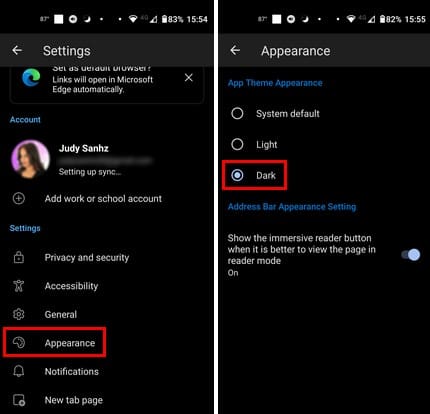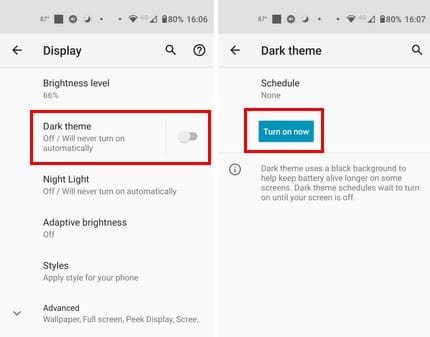Používání tmavého režimu má své výhody. Například snižuje únavu očí a usnadňuje pohled na obrazovku. Tato funkce také pomáhá šetřit energií, takže vaše baterie vydrží déle. Zda byste jej měli používat, závisí na uživateli, protože někteří uživatelé upřednostňují světelný režim, zatímco jiní ne. Tmavý režim dodá vašemu zařízení nový vzhled a zároveň pomáhá šetřit baterii. Zde jsou rychlé a jednoduché kroky, jak vyzkoušet tmavý režim ve vašem prohlížeči Microsoft Edge pro Android.
Obsah
Jak povolit tmavý režim na Microsoft Edge
Aby byly povoleny tmavé režimy na Microsoft Edge pro Android, otevřete aplikaci prohlížeče a klepněte na tři tečky dole. Klepněte na Nastavení (ikona ozubeného kola vpravo nahoře). Na konci sekce Nastavení klepněte na možnost Vzhled. Uvidíte tři různé možnosti jako Výchozí systém, Světlé a Tmavé.
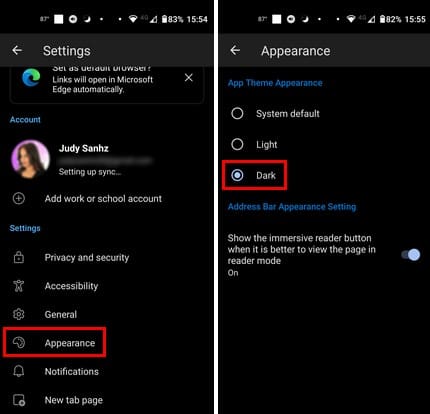
Nyní klepněte na Tmavé, a nový motiv bude použit bez nutnosti restartování prohlížeče. Jakmile jste tady, můžete také povolit možnost Zobrazit tlačítko čtečky při zobrazení stránky v režimu čtení, což je lepší.
Povoleni tmavého režimu pomocí nastavení prohlížeče je jeden způsob, jak povolit tmavý režim pro Edge, ale téma můžete změnit také pomocí nastavení vašeho systému Android. Ať používáte světelný nebo tmavý režim, Edge zjistí, který používáte, a aplikuje ho.
Povoleni tmavého režimu na Microsoft Edge pomocí nastavení Androidu
Pokud jste měli problémy s povolením tmavého režimu pro Edge pomocí nastavení prohlížeče, zde je další soubor pokynů. Otevřete aplikaci Nastavení na vašem zařízení Android a klepněte na Displej. Klepněte na Tmavé téma nahoře. Tmavý režim můžete povolit přepnutím této možnosti.
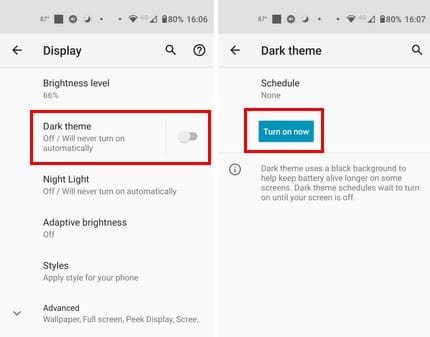
Pokud máte s tímto problémy, můžete klepnout tam, kde se říká tmavý režim a klepnout na Povolte nyní tlačítko. Téma bude aplikováno, když klepnete na tlačítko, aniž byste museli restartovat své zařízení Android nebo prohlížeč.
Další čtení
Tmavý režim je populární funkce i pro mnoho dalších aplikací. Pokud chcete vidět, jak zapnout tmavý režim pro Microsoft Teams, zde jsou následující kroky. Pro použití tmavého režimu na Facebooku, musíte dodržovat tyto pokyny. Tmavý režim je také dostupný pro uživatele Snapchatu, pokud chtějí dát aplikaci jiný vzhled. Seznam aplikací, které mají tmavý režim jako možnost, pokračuje s WhatsAppem.
Závěr
Povoleni tmavého režimu na Edge je rychlé a jednoduché. Uvidíte, jak se tmavý režim aplikuje bez nutnosti restartování vašeho zařízení Android nebo prohlížeče. Pokud někdy změníte názor a chcete se vrátit k světlému režimu, postupujte podle stejných kroků, ale vyberte světlý režim. Když vám dochází životnost baterie, používání funkce tmavého režimu vám jednoznačně pomůže. Myslíte si, že přejdete na tmavý režim trvale? Dejte mi vědět v komentářích níže a nezapomeňte článek sdílet s ostatními na sociálních médiích.